放大招!注册表文件添加、修改、删除Windows注册表项和值! 当朋友们遇见很多注册表代码就抓头!今天小编给大家转载了一遍教程,真是醍醐灌顶!大家一起来学习吧。
我们平时大多采用Regedit注册表编辑器来实现对注册表的修改操作,但是这种手工操作费时费力,当你要对多台PC统一修改注册表时,就要怨念了。并且在某些情况下,如果注册表编辑器被禁用了,那么这种方法也会失效。
于是,推荐大家使用REG文件来快速完成注册表的修改。
REG文件实际上是一种注册表脚本文件,Regedit注册表编辑器可以使用REG文件来导入、导出注册表的子项和值。
双击REG文件(即用Regedit.exe 注册表编辑器程序运行该文件)即可将其中的数据导入到注册表中。我们可以使用REG文件直接对注册表进行任何修改操作,且不受注册表编辑器被禁用的限制。
与导入相对的,可以使用Regedit注册表编辑器来将注册表中指定的项导出至REG文件,便于备份。可将REG文件可分发至多台PC,进行批量的注册表修改。
REG文件可用任何文本文件编辑工具(如记事本)进行修改,熟练掌握后可以起到事半功倍、意想不到的效果。
REG文件的创建过程非常简单,可以通过任何一个文本文件编辑工具来实现。创建前记得先去掉“文件夹选项”中的“隐藏已知文件类型的扩展名”子项,使得你能够真正地修改文件的扩展名。
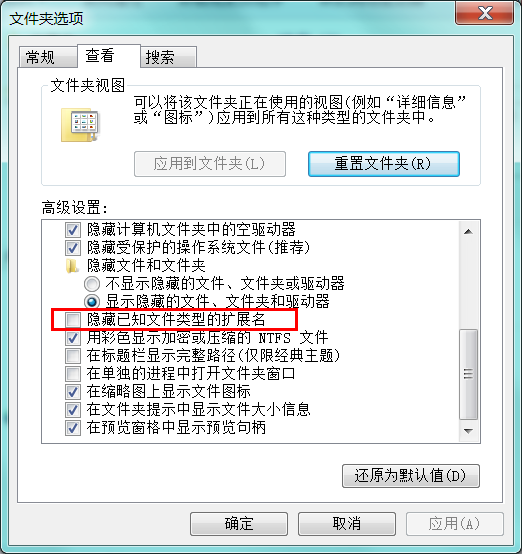
我们以记事本为例,打开记事本程序,选择“另存为”,文件名为“try.reg”,保存类型为“所有文件”(这一步很重要,否则保存后的文件会自动加上“.txt”扩展名),然后保存。
于是就获得了一个空的REG文件。当然,你也可以选择直接修改记事本文件的扩展名,例如把文件“try.txt”改为“try.reg”。

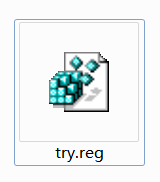
双击执行该文件,就会弹出以下提示框,提示你是否要修改注册表。
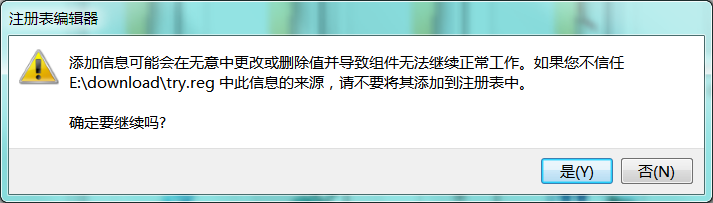
Reg文件内容的基本语法格式如下:
RegistryEditorVersion 空行 [RegistryPath1] "DataItemName1"="DataType1:DataValue1" "DataItemName2"="DataType2:DataValue2" 空行 [RegistryPath2] "DataItemName3"="DataType3:DataValue3" 空行 [RegistryPath3] "DataItemName4"="DataType4:DataValue4"
[HKEY_LOCAL_MACHINE\SYSTEM\CurrentControlSet\services\TCPIP6]
REG支持递归创建新的键(子键),只要在RegistryPath中加入想创建的键(子键)即可。例如使用如下语句在TCPIP6下创建子键try,并在try下创建子键abc。
Windows Registry Editor Version 5.00 [HKEY_LOCAL_MACHINE\SYSTEM\CurrentControlSet\services\TCPIP6\try\abc]
注册表由键(或称“项”)、子键(或称“子项”)和值项构成。我们来看一下注册表编辑器,浏览至上述键路径所指示的位置:
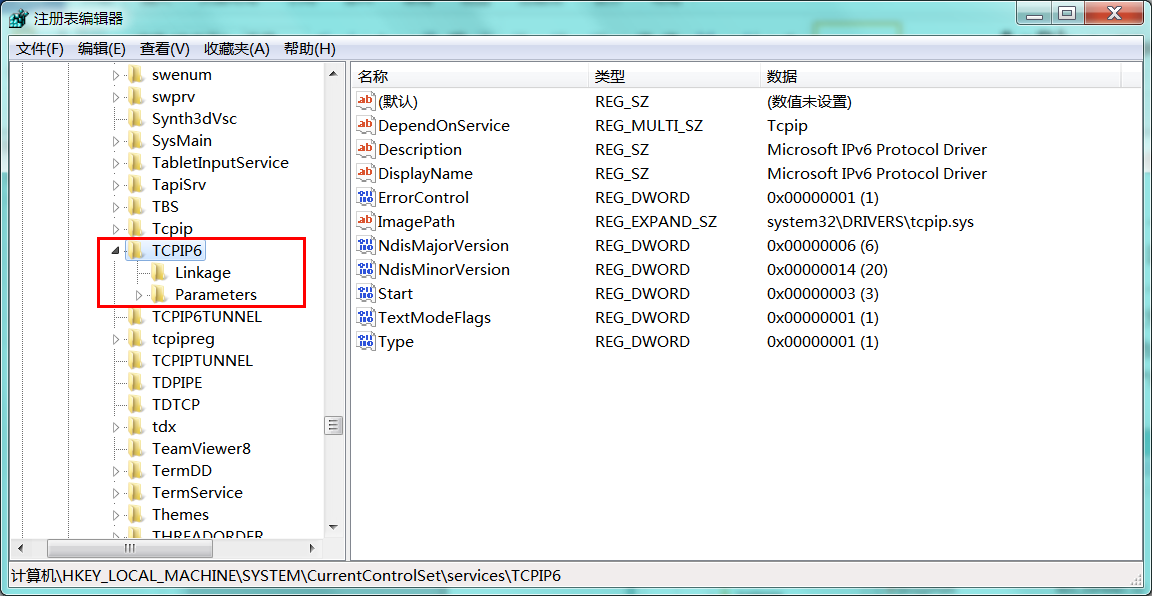
注册表的数据类型主要有以下五种:
|
显示类型 (在编辑器中) |
数据类型 |
说明 |
|
REG_BINARY |
二进制数 |
二进制值,以十六进制显示 |
|
REG_DWORD |
双字 |
一个32位的二进制值,显示为8位的十六进制值,也可显示为10位十进制值 |
|
REG_SZ |
字符串 |
文本字符串 |
|
REG_EXPAND_SZ |
可扩充字符串 |
|
|
REG_MULTI_SZ |
多字符串 |
含有多个文本值的字符串 |
此外,注册表还有其他的数据类型,但是均不常用:
REG_DWORD_BIG_ENDIAN REG_DWORD_LITTLE_ENDIAN REG_FULL_RESOURCE_DESCRIPTOR REG_QWORD REG_FILE_NAME
如果要删除一个键(子键),只需要在RegistryPath头部添加字符“-”即可。例如使用如下语句删除上文中创建的子键try和abc,REG是支持递归删除的。
Windows Registry Editor Version 5.00 [-HKEY_LOCAL_MACHINE\SYSTEM\CurrentControlSet\services\TCPIP6\try]
如果要删除一个值项,只需要在DataItemName后面的等号后添加字符“-” 即可。例如先使用下面第一段语句创建一个值项“valueItem”,然后用第二段语句删除该值项。
Windows Registry Editor Version 5.00 [HKEY_LOCAL_MACHINE\SYSTEM\CurrentControlSet\services\TCPIP6\try\abc] "valueItem"="my value"
Windows Registry Editor Version 5.00 [HKEY_LOCAL_MACHINE\SYSTEM\CurrentControlSet\services\TCPIP6\try\abc] "valueItem"=-
若要重命名键(子键)或值项,请先将其删除,然后使用新的名称创建一个新的键(子键)或值项。
文章一开始已经创建了一个空的REG文件,为了使其发挥作用,还需要编辑其内容。我们右键该文件,选择“编辑”或选择“打开方式->记事本”,即可打开REG文件。接着输入内容并保存就OK了。
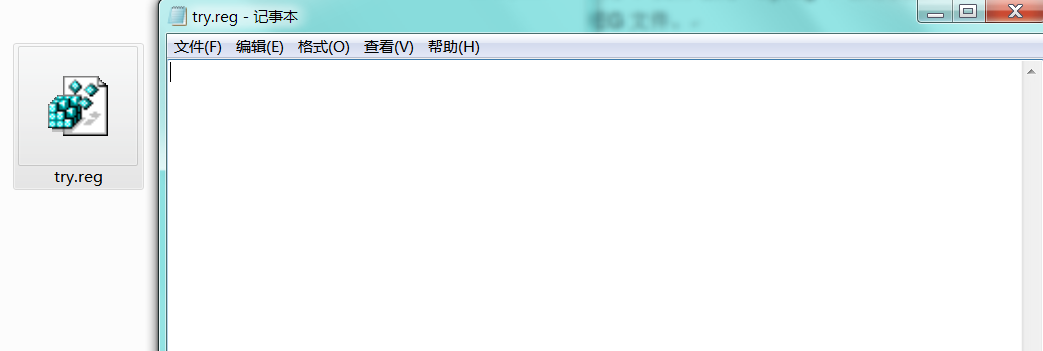
现在以一个例子说明REG文件的使用方法。便如如下内容,保存后运行该REG文件,即可获得下图所示的结果。
Windows Registry Editor Version 5.00 [HKEY_LOCAL_MACHINE\SYSTEM\CurrentControlSet\services\TCPIP6\try\abc] "valueItem1"="my value" "valueItem2"=dword:00000014 [HKEY_LOCAL_MACHINE\SYSTEM\CurrentControlSet\services\TCPIP6\try] "valueItem3"=hex(7):5c,00,44,00,65,00,76,00
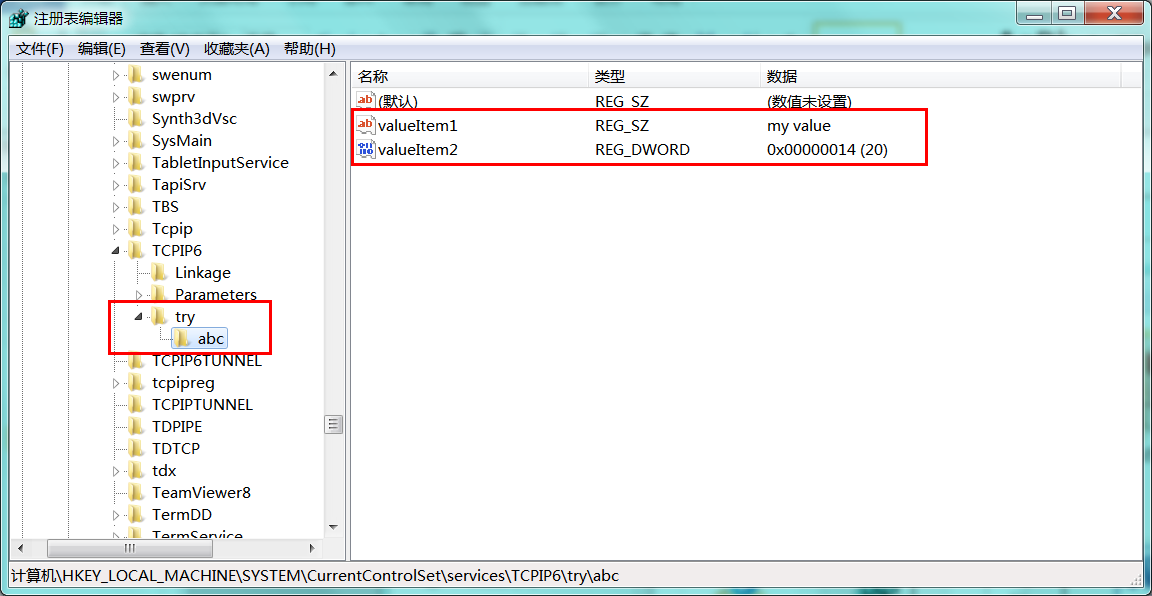
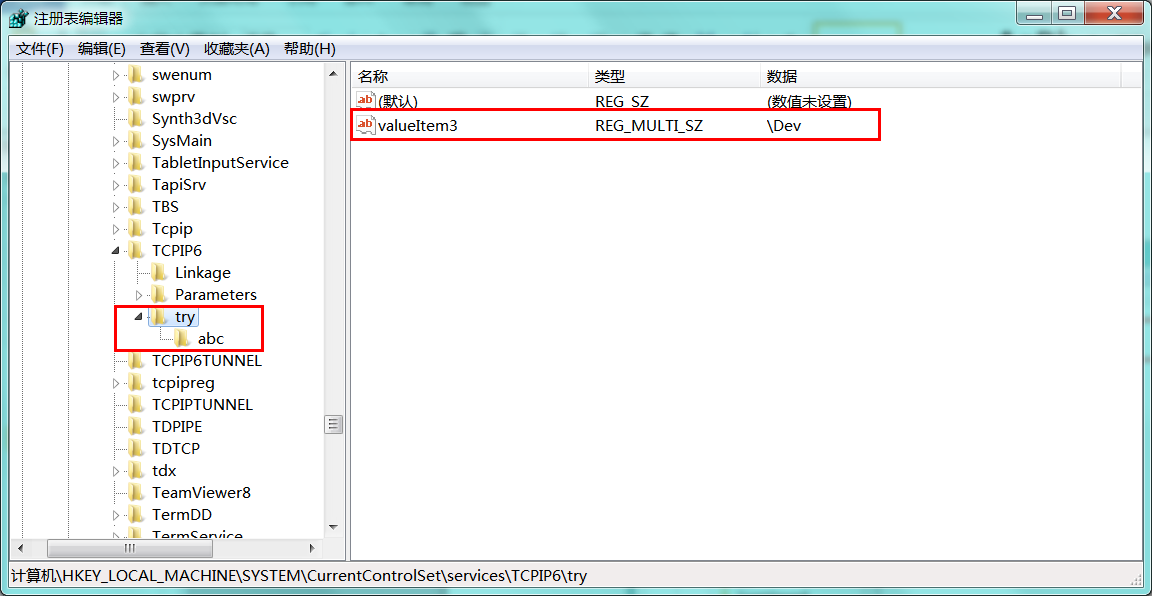
注册表有五个分支,下面是这五个分支的名称及作用:
|
名称 |
作用 |
|
HKEY_CLASSES_ROOT |
存储Windows可识别的文档类型的详细列表,以及相关联的程序 |
|
HKEY_CURRENT_USER |
存储当前用户设置的信息 |
|
HKEY_LOCAL_MACHINE |
包括安装在计算机上的硬件和软件的信息 |
|
HKEY_USERS |
包含使用计算机的用户的信息 |
|
HKEY_CURRENT_CONFIG |
这个分支包含计算机当前的硬件配置信息 |
uc电脑园提供的技术方案或与您产品的实际情况有所差异,您需在完整阅读方案并知晓其提示风险的情况下谨慎操作,避免造成任何损失。

浏览次数 377
浏览次数 655
浏览次数 899
浏览次数 1111
浏览次数 2049
未知的网友